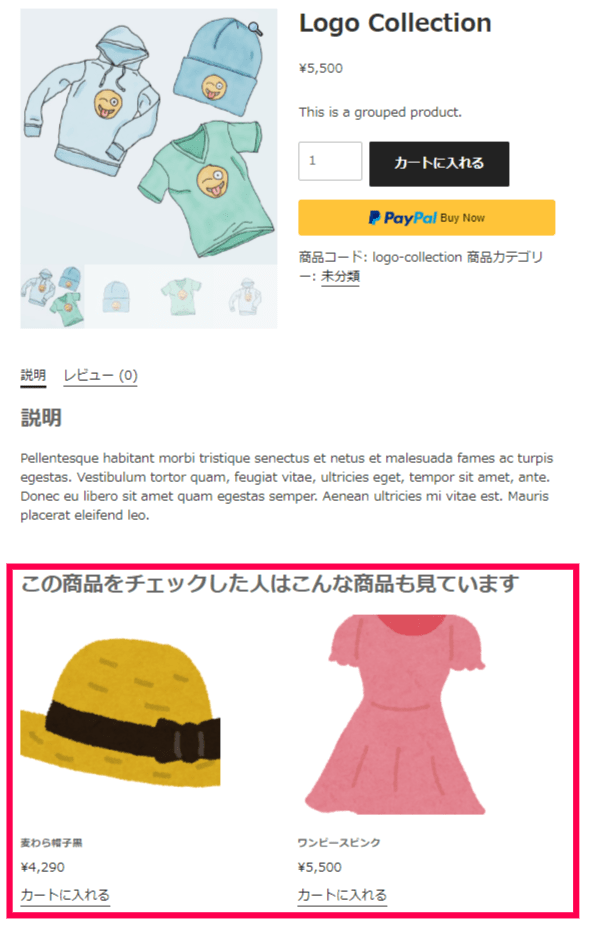
商品をレコメンドし、客単価のアップを促進
レコメンドエンジンを使用すると、顧客向けにNetflixやAmazonのような商品のレコメンド機能を追加できます。
プラグインは、表示履歴、購入履歴、および、よく一緒に購入される商品のデータに基づいて、ユーザーにレコメンド商品を自動的に推奨します。
これにより、自動的にクロスセル・アップセル販売を行え、ユーザーはより多くの製品を閲覧して購入するのに役立ちます。
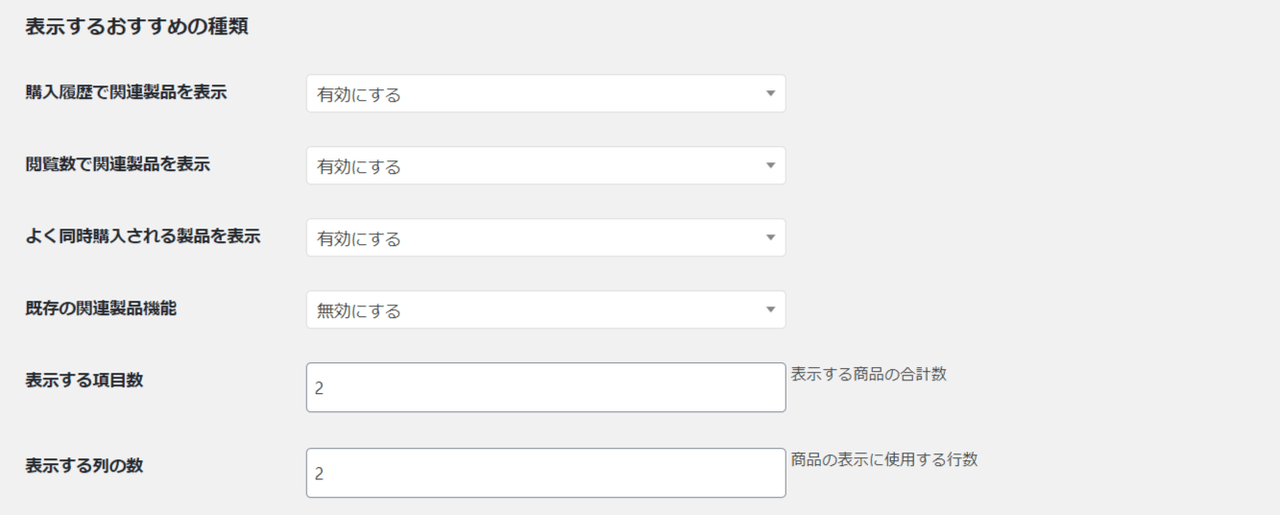
3種類のレコメンド
レコメンドエンジンは、以下の 3種類のレコメンドが可能です:
- 閲覧履歴による関連商品
このモジュールには、よく一緒に閲覧されている商品を関連商品として表示します。誰かが製品を見るたびに、レコメンドエンジンのデータベースに記録されます。このデータは、モジュールによって処理され、よく一緒に表示される製品を表示させます。自動で関連製品を表示し、他の方法では見つけられなかった商品をユーザーに提示する優れた方法です。 - 購入履歴による関連商品
このモジュールには、同一のユーザーが対象の商品を買った後に、よく購入する製品が表示されます。製品が同時に購入されている必要はありません。他のユーザーが購入するためにサイトに戻ってきたものを表示することで、ユーザーが同時により多くの商品を購入できるようにする優れた方法です。 - よく一緒に購入される商品
このモジュールには、同時に同じ注文で頻繁に購入される製品が表示されます。この種類のレコメンドは、対象の商品とセット商品として一緒に必要になることが多い製品のデータベースを構築し、それを自動的に表示します。レコメンドエンジンは、ユーザーがある商品を購入しようとした時に、同時に必要となりえる商品を顧客に提示します。お客様に、考慮していなかった商品を、または元々必要だと思っていた製品を簡単に購入させることができ、ユーザビリティを上げる方法ともなりえます。
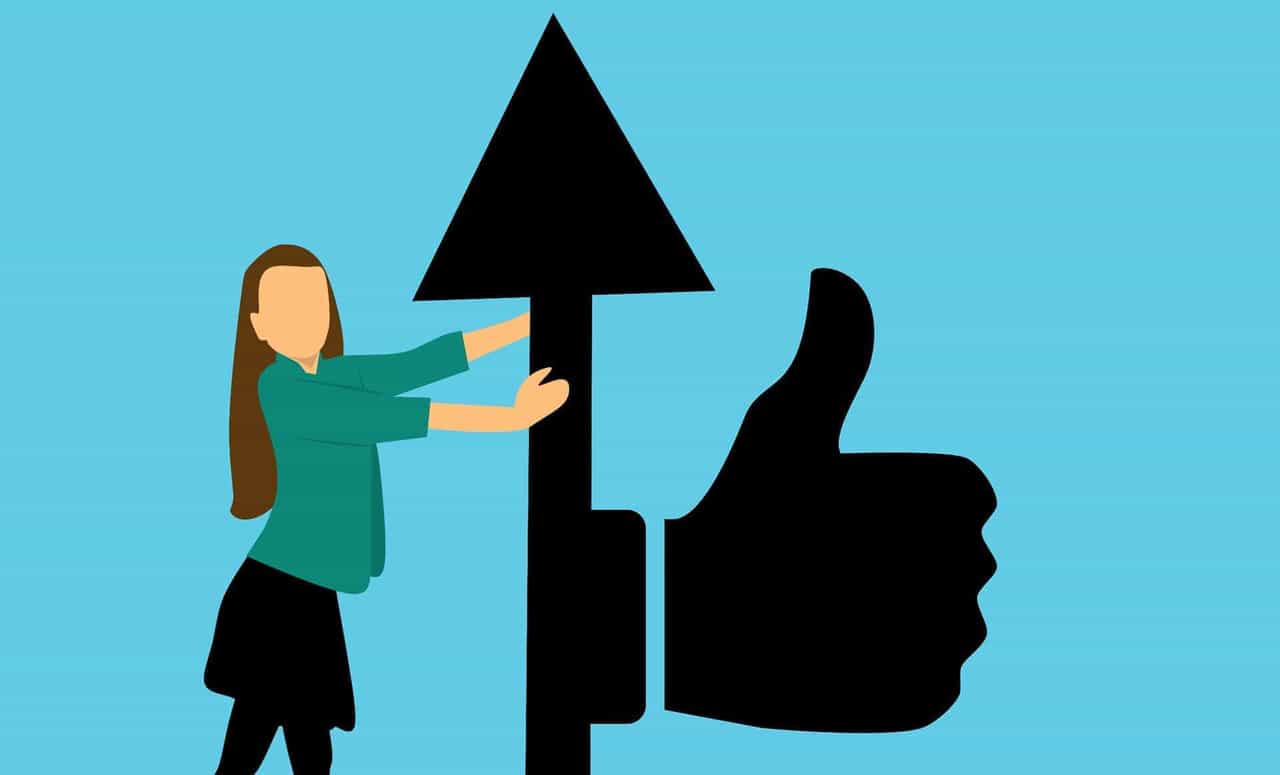


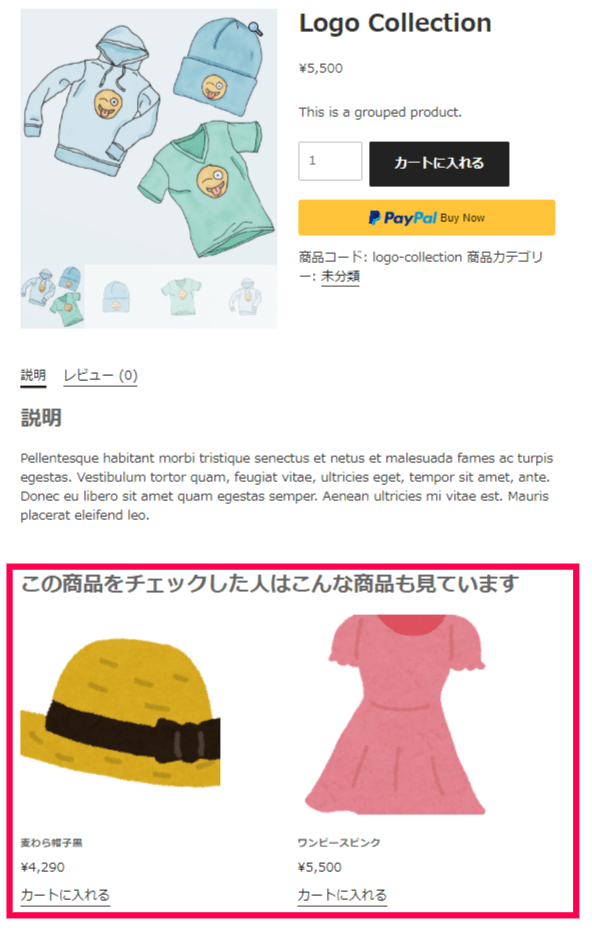






レビュー
レビューはまだありません。